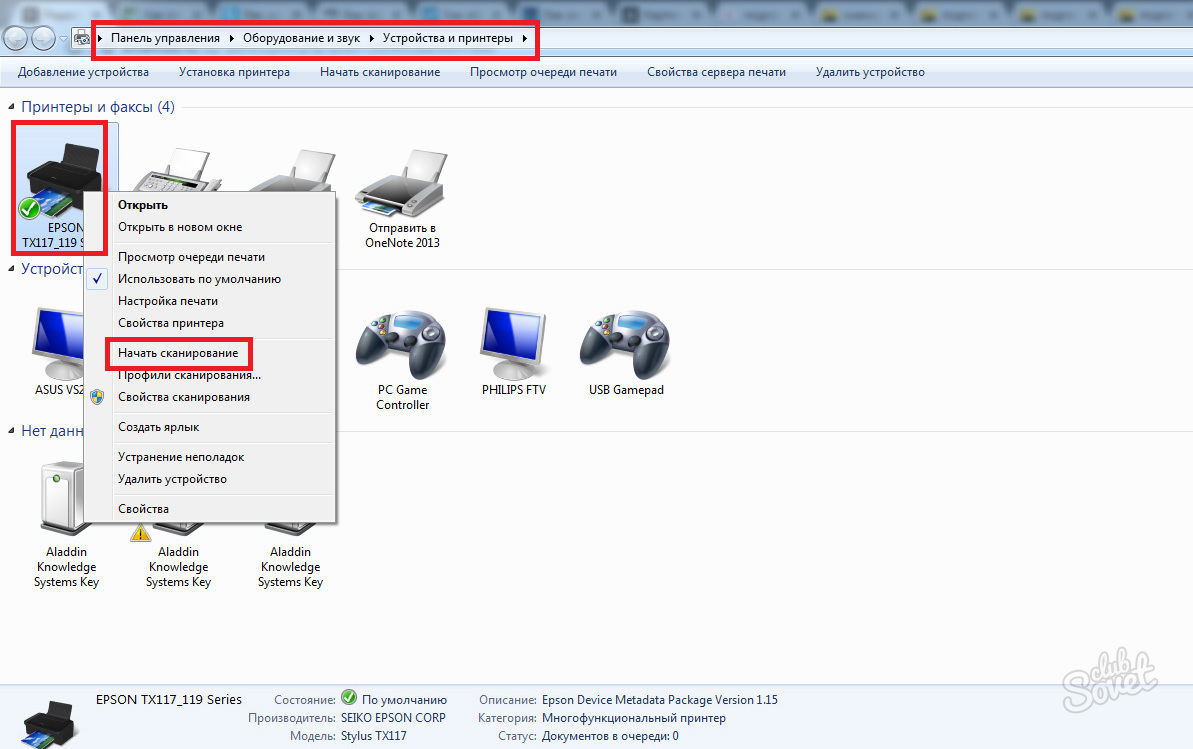Многи од вас су мање или више често суочени са потребом преноса информација (текстуалне, графичке, фотографије слике) са папира на рачунар. Главни асистент у решавању овог питања је скенер. Ово може бити или независни уређај и МФП са могућношћу скенирања.
Припрема за скенирање са штампача на рачунар
Да бисте сами започели процес скенирања, требало би да имате на располагању рачунар и скенер (или МФП са функцијом потоње).
- Укључите рачунар и штампач.
- МФП (или скенер) Повежите се са извором напајања и на рачунар.
- Документ, књига, фотографија или други папирни медијум, информације које треба узети у обзир, имате предњу страну на чаши скенера.
Припремна фаза је завршена на томе.
Како скенирати слику са штампача на рачунар
Програм бојања
Присуство овог графичког уредника помоћи ће да се лако и брзо изводи поступак преноса података.
- Покрените програм боје. Да бисте то учинили, кликните на његову ознаку (икону) на радној површини или идите на пут "Старт" - "Сви програми" - "Стандард" - "Боја".
- У горњем левом углу програма отварања идите на мени "Датотека" или кликните на бели правоугаоник са списком падајућег пада (у истом углу).
- На горњој листи изаберите "Набавите слику" - "са скенера или камере" (или "са скенера или камере"). Ако артикал менија није активан, онда скенер није спреман за рад (проверите повезивање уређаја на извор напајања и рачунара).
- На екрану се појављује прозор у којем одаберете потребни уређај-Ваш штампач, врсту скениране слике (боје или црно-бело).
- После - притисните тастер "Сцан".
- Спреман. Пре него што будете скенирана слика која се може уређивати по жељи.
- Да бисте сачували слику, идите на мени "Датотека" и изаберите "Сачувај као", што указује на пут у каталогу у којем ће се резултирајућа датотека чувати. Најчешћи формати очувања су .ЈПЕГ и .пнг.
Коришћење апликације за скенирање
- Инсталирајте управљачки програм потребан за ваш управљачки штампач. Да бисте то учинили, можете да користите диск који је ишао са уређајем или их преузми са Интернета.
- Прођите кроз "Старт" ПАТХ - "Уређаји и штампачи" (или "Старт" - "Контролна плоча" - "Уређаји и штампачи").
- Кликните на десно дугме миша на икону вашег штампача и зауставите се на листи падајуће попис на ставци "Покрени скенирање".
- Отвара се прозор, у којем ћете поставити параметре скенирања: добиће се врста изворног документа, боје или црно-беле слике, решавање готове слике у којем формату ће се сачувати датотека.
- Притисните дугме "Сцан" (Сцан).
- Као резултат, на екрану ће се појавити скенирана слика, на коју доделите име и наведите пут за његов положај на вашем рачунару.
Резолуција слике Када се скенирате са штампача на рачунар
Резолуција је један од важних параметара финалне слике. Онај је онај који одређује детаљ (јасноћа) слике. За текстуалне документе, није потребно поставити превисоке вредности - то није неопходно, а више времена ће се потрошити на процес скенирања. И запамтите да је могуће смањити резолуцију добијене слике (у графичком уређивачу), немогуће је повећати - биће потребно поново скенирати документ.
- 100 - 200 ДПИ - Брзи трансфер слике не подразумева накнадно признавање документа.
- 300 - 400 ДПИ - Довољни показатељи за препознавање текста.
- 500 - 600 ДПИ - Ако требате да ухватите најмање детаље слике.